Hogyan készítsünk vízjelet a Photoshopban
ElőzőValószínűleg sokan láttak vízjelet minden olyan képen, amely a szerző webhelyét jelzi. A vízjelek alkalmazása lehetőséget ad a szerzőknek, hogy új ügyfeleket szerezzenek, és népszerűséget szerezzenek saját maguk és a látogatók számára. Ezek a képen látható jelek a fotóállományokon láthatók, ahol ingyenesen lehet fotókat, képeket szerezni. Úgy gondolom, hogy minden képét nyomattal kell ellátni. És akkor megtörténik, hogy valaki elveszi a munkáját és felteszi rá a szimbólumát, hogy látogatókat és népszerűséget szerezzen, bár a népszerűséget így nem lehet elérni, de az oldal látogatói egészen valóságosak. Természetesen ez nem helyes. Előzetesen fel kell helyeznie egy ilyen jelet a fényképre. Ez a cikk arról szól, hogyan készíthet vízjelet a Photoshopban bármilyen képen.
Az összes képernyőkép és leírás, beleértve a gombok és ikonok nevét, az Adobe Photoshop CS5 Extended orosz verziójából származik.
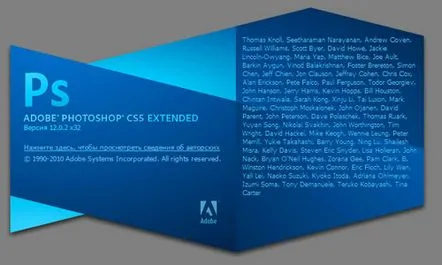
Az Adobe Photoshop CS5 Extendedről
Talán azt kérdezed, hogy miért? De mindez azért, mert oroszok vagyunk, mindenesetre mindannyian oroszul beszélünk, ami azt jelenti, hogy nagyon jól értjük az orosz nyelvet. Ráadásul az angol nyelv sokak számára teljesen érthetetlen. Alapszinten tudok angolul, és ez csak azért van, mert a közelmúltban angolul játszottam. Ezért miért kell ezt bonyolítani? Éppen ellenkezőleg, az életet könnyebbé és elérhetőbbé kell tenni. Ezenkívül ezt a programot ingyenesen használhatja az előző időszakban, azaz 30 napig. Szóval, miről beszélek? Ó, igen, arról, hogyan lehet vízjelet készíteni a Photoshopban.
A vízjel azért jön létre, hogy megőrizze a mű szerzőségét, és ha lehetséges, nagymértékben megnehezítse a munkát a kivitelezés során. Minden további nélkül lássuk a dolgot. Így:
Hogyan készítsünk vízjeletphotoshop
1). Hozzon létre egy új dokumentumot a Photoshopban - "Fájl -> Létrehozása”, vagy a „Ctrl+N” billentyűparancs megnyomásával. Állítsuk be 200 pixel magasságba és 400 pixel hosszra átlátszó háttérrel.
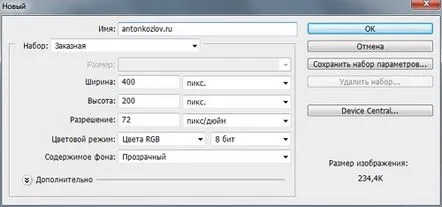
Új dokumentum létrehozása a Photoshopban
2). A jobb oldali "Rétegek" lapon hozzon létre egy új réteget.
Új réteg létrehozása a Photoshopban
3). Válassza a „Vízszintes szöveg” elemet az eszköztáron, majd válassza ki a vízjelnek megfelelő betűtípust és felülről a tűméretet. A „Harlow Solid Italic” betűtípust választottam, mivel a félkövér vízjel érdekesebb lesz, mint egy vékony. Kinyomtatjuk a webhely nevét, url-jét vagy becenevét, amely megjelenik a szimbólumán.
Kiválasztjuk azt a betűtípust, amely a Photoshop jele lesz
4). A jövőbeli jelünk igazításához válassza ki a „Move” eszközt, és nyomja meg a „Ctrl+A” gombot a mező kiválasztásához, majd kattintson a felső menü kiemelt gombjaira a vízszintes és függőleges igazításhoz, majd nyomja meg a „Ctrl+D” gombot. a kijelölés eltávolításához. Ha a megadott gombokhoz nem lehet igazítani, akkor egyszerűen húzza a szöveget és tartsa lenyomva az egérgombbal.
Szöveg igazítása függőlegesen és vízszintesen
5). A vízjel hatékonyabbá tétele érdekében megkönnyebbülést adhat. Ehhez kattintson a „Rétegek –> Rétegstílus –> Réteg paraméterei". Az ablakban válassza ki a beállításokat a jel szépségének és domborúságának hozzáadásához. A dombornyomást választottam. Választhatsz vetett árnyékot vagy körvonalat, de nekem nem tetszett. Lehet játszani a paraméterekkel és az effektusokkal, de a vízjelezés következő szakasza döntő lesz. Bármikor eltávolíthatja az összes egymásra helyezett hatást a vízjelről.
Kiválasztjuk a réteg paramétereitkiszabása
Effektusok alkalmazása a Photoshopban
6). Nézd meg a kapott vízjelet. Valami ilyesminek kellene lennie:
Az eredményül kapott vízjel a rá alkalmazott effektusokkal
Ezután válassza ki a „Kitöltés” opciót a Rétegek lapon, és állítsa a csúszkát 0%-ra.
A kitöltési paraméter beállítása 0%-ra
A vízjel gyakorlatilag láthatatlan lesz. Itt van:
A Photoshopban nulla kitöltésű vízjel szinte láthatatlan
7). Mentse el a kapott .psd formátumban. Az angol "watermark" változattal analógiával nevezheti el. Ez a fájl jelent meg a Photoshop programban, és rákerül a képeire, hogy megerősítse a szerzőségét, és megakadályozza, hogy rossz emberek eltulajdonítsák.
8). Annak érdekében, hogy a vízjel minden képen jól látható legyen, mindig módosíthatja a külső fényét, és kontrasztossá teheti a kép fő színével. Válassza ki a kívánt fényes színt, és mentse el. A vízjelen végzett minden módosítás bármikor javítható.
A vízjel külső fényezési paraméterének kiválasztása
9). Példa egy vízjel fehérre festésére:
A vízjel fedő fehéren
Példa egy vízjel fekete színre borítására fehér külső fényezéssel (mivel az AntonKozlov.ru vízjel k betűje rosszul láthatóvá válik):
Vízjel fedése feketére
10). Egész egyszerűen megtörténik. Nyissa meg bármelyik képet a Photoshopban, és válassza ki a vízjel fedvényét "Fájl -> Tedd". Egyszerű húzással bárhová elhelyezheti.
Ha a vízjel képe nagy, akkor csak rá kell kattintaniaa "Shift" billentyűt és a vízjel képének sarkát, hogy csökkentse, vagy fordítva, növelje a méretét.
Az eredmény egy photoshopolt kép, amelyre vízjel van ráhelyezve és a kívánt méretre méretezve
Így alakult a lecke a vízjel létrehozásáról a Photoshopban. Ha tetszett a lecke, kattintson az alábbi gombokra a megjegyzések alatt, és ossza meg barátaival, és mutassa be a leckét más embereknek.
KövetkezőOlvassa el tovabba:
- Hogyan készítsünk lámpát és asztali lámpát műanyagból és konyhai eszközökből
- Hogyan készítsünk lovat gyöngyökből
- Hogyan készítsünk borítóttabletta
- Hogyan készítsünk vízelvezetést a helyszínen
- Hogyan készítsünk akváriumot otthon